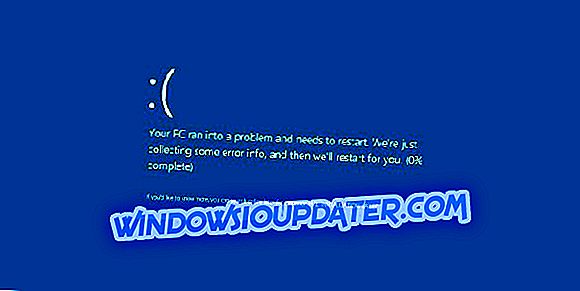현재 시스템을 Windows 8 또는 8.1에서 새 Windows 10 Technical Preview로 업그레이드하고 새로운 기능을 시험해 보려면 시스템을 업데이트하기 전에 수행해야 할 중요한 작업이 있습니다. Windows 10에서 다운 그레이드하려는 경우에 대비하여 현재 시스템의 복구 이미지를 만들어야합니다.

Windows 10에서 Windows 8.1로 돌아가는 방법은 무엇입니까?
다음 단계에 따라 현재 시스템의 복구 이미지를 수행하십시오.
- 검색으로 이동
- 검색 창에 복구 드라이브를 입력하고 복구 드라이브 만들기를 클릭하십시오. (복구 드라이브를 만들려면 관리자 권한이 필요합니다)
- 복구 드라이브 도구가 열리면 복구 파티션을 PC에서 복구 드라이브로 복사 확인란이 선택되어 있는지 확인하고 다음을 클릭하십시오.
- 적어도 화면에 표시된 크기와 동일한 크기의 USB 플래시 드라이브를 PC에 삽입하십시오.
- 복구 드라이브에 사용할 USB 드라이브를 선택하고 다음으로 이동하십시오.
- 만들기를 클릭하십시오.
복구 이미지 및 필요한 모든 복구 도구는 USB 드라이브에 저장되지 않습니다. 프로세스가 완료되면 다음 중 일부를 수행하십시오.
- 복구 파티션을 PC에 보관하려면 마침을 클릭하십시오.
- 디스크의 여유 공간을 확보하기 위해 PC에서 복구 파티션을 제거하려면 복구 파티션 삭제로 이동하십시오. 그런 다음 삭제를 선택하십시오. 제거가 완료되면 마침을 클릭하십시오.
- USB 플래시 드라이브를 분리하십시오.
고려해야 할 다른 Windows 다운 그레이드 가이드
위의 모든 단계를 수행 한 경우에도보다 기술적 인 단계에 대한 자세한 가이드가 필요할 수 있습니다. 이 가이드가 있으며 Windows 10에서 Windows 8.1, 7로 다운 그레이드하는 방법에 대한 자세한 가이드에서 모든 세부 정보를 찾을 수 있습니다. 또한 Windows 10 Pro를 Windows 10 S로 다운 그레이드하는 방법에 대한 방법 문서를 참조하십시오. 기사가 Surface 사용자를위한 것이라면, 이것을 자신의 PC에 적용 해보십시오.
모바일 사용자는 Windows 버전의 다운 그레이드에 대해 우려 할 수도 있습니다. 그 이유는 Windows 10 Mobile이 출시되었을 때 제한된 수의 장치 모델에서만 Windows 10 Mobile을 사용할 수 있었기 때문입니다. 많은 사용자가 8.1로 다시 다운 그레이드하려는 이유입니다.이 사용자 중 하나 인 경우 가이드의 단계를 따라 Windows Phone을 Windows 10에서 Windows 8.1로 다운 그레이드하십시오
이제 현재 Window 8 / 8.1 시스템의 복구 이미지를 만들었으므로 Windows 10 Technical Preview로 업그레이드하는 것이 좋습니다. 그 후에 시스템을 다운 그레이드 할 이유가있는 경우이 복구 이미지의 설치를 적용하면 이전 시스템이 다시 시작됩니다.